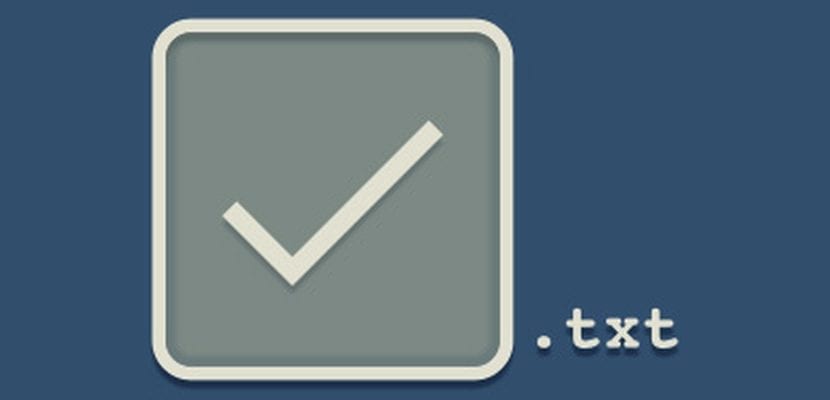
Gestionarea listelor de sarcini tipice create de All.txt primiți un mare ajutor din mâna unei mici aplicații care funcționează ca indicator de care.
Appleturile sunt programe mici care sunt plasate pe bara de activități a sistemului pentru gestionare sau ca mijloc de a furniza informații utilizatorului. În această știre despre care vorbim Indicator Todo.txt, o aplicație care vă va ajuta să creați acele mici liste pe care le gestionăm cu toții în ziua noastră.
Dacă sunteți utilizatori care folosesc de obicei instrumentul Todo.txt pentru pregătirea listelor de sarcini, următorul applet vă poate ajuta în crearea acestora. Deși există numeroase aplicații sub formă de clienți web, widget-uri cum ar fi notele desktop sau programe chiar mai complexe, acest indicator este foarte ușor și își execută perfect munca.
Deoarece uneori nu există o simplitate mai mare decât un fișier plat, vă sugerăm să creați un fișier todo.txt și să încercați următoarea aplicație regulile sunt simple și foarte simple.
operație
Indicatorul Toate face mai ușor să urmăriți acele sarcini care sunt în așteptare sau care nu sunt realizate. Dacă nu vedeți un editor de text complet necesar pentru a realiza o listă simplă, încercați să faceți clic pe indicatorul sarcinilor care trebuie îndeplinite și surprindeți-vă prin simplitatea sa. Acele sarcini pe care le terminați vor fi marcate cu un X și o culoare mai puțin accentuată pentru a-i cunoaște starea.
Opțiunea „Editați tot.txt” lansați direct editorul care este configurat implicit în sistem (cum ar fi gedit) cu opțiunile disponibile pentru program:
- (A), (B), (C) etc. denotați prioritatea sarcinii de îndeplinit.
- @text indică contextul sau dispozitivul.
- +text indică proiectul, sarcina sau persoana aferentă.
Să încercăm un fișier plat todo.txt ca exemplu:
(A) Hrăniți pisicile 🙂 (B) Lucrați la machete pentru + sam (A) Scrieți despre tot indicatorul Lucrați la @proiect (B) Coadă socială pentru vineri
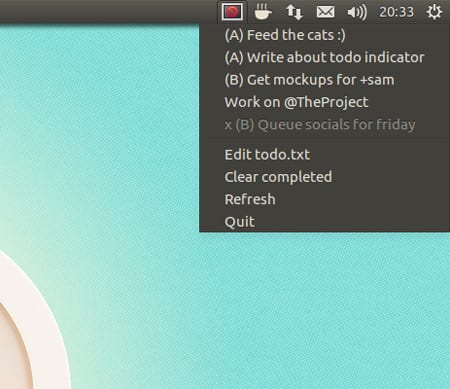
După cum puteți vedea, aplicația reordonează sarcinile în funcție de priorități și marchează sarcinile cu un aspect diferit pentru a indica statutul lor.
Instalare și utilizare
Pentru a instala applet-ul indicator vizitați următoarele legătură și descărcați fișierul zip. Dezarhivați fișierul din directorul dvs. Acasă și din consola terminalului și introduceți următoarea comandă:
$ python setup.py install
Pentru a rula ulterior programul în fișierul dvs. all.txt tip:
./todo_indicator.py ~/todo.txt
Pentru a utiliza un filtru în listă în sine, de exemplu, prin câmpul „feed”, vom introduce:
./todo_indicator.py -f feed ~/todo.txt
Fuente: OMG Ubuntu!